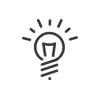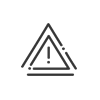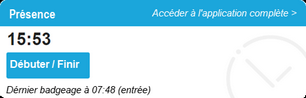Badgeuse virtuelle
|
Suivant le mode de gestion de la présence affecté à l'utilisateur, cette application se présentera sous 2 formes différentes : •Badgeuse virtuelle |
Les utilisateurs possédant le mode de gestion de la présence Badgeages, Badgeages automatiques ou Badgeages issus des fiches d'activités période auront accès à la Badgeuse virtuelle.
|
Il est possible de rajouter un raccourci sur votre portail. |
Cette application permet à l’utilisateur (selon son profil et indépendamment de l’option Kelio Activités), depuis n’importe quel poste relié au réseau et équipé d’un navigateur Internet, de :
•badger une pause « présent sur site »,
•badger une interruption de crédit/débit,
|
Cependant, il se peut que des filtres soient activés qui vous autorisent à utiliser la badgeuse virtuelle uniquement dans certaines zone géographiques ou un jour de télétravail. |
![]() Badger en 1 clic depuis le portail
Badger en 1 clic depuis le portail
Un badgeage peut se faire directement depuis le portail si l'option a été mis en place. Il suffit de cliquer sur le lien Débuter/finir. Dans ce cas, c'est le serveur de gestion des temps qui détermine si le badgeage effectué est une entrée ou une sortie et enregistre l’heure à laquelle il a été effectué.
Si l'utilisateur essaie de badger plusieurs fois dans un intervalle de temps trop court (paramétré dans le logiciel de gestion des temps), un message d'erreur est affiché pour lui signaler que ses badgeages sont trop rapprochés. Le premier badgeage a bien été pris en compte, il n'est donc pas utile de badger à nouveau.
|
Cette option permet à l’utilisateur de badger un départ ou un retour d’absence ou de mission (cas particulier d'absence payée, temps de travail effectif effectué à l'extérieur de l'entreprise). Le principe est le même que pour un badgeage d’entrée/sortie, le choix du motif d’absence suivi d’un simple clic sur Badger une absence rend le badgeage effectif immédiatement. Seuls sont disponibles les motifs d’absence pour lesquels l'utilisateur est autorisé à badger. Un écran de confirmation apparaît après le badgeage. L’activation de la case à cocher O.T.A. avant d’effectuer le badgeage permet de prendre en compte le badgeage pour le calcul de l’O.T.A.
|
![]() Badger une pause "présent sur site"
Badger une pause "présent sur site"
Avec cette fonction, les salariés signalent depuis leur espace un départ en pause qui va se dérouler dans l’entreprise. Ils signalent alors leur indisponibilité temporaire tout en indiquant qu’ils sont bien présents sur le lieu de travail. Il suffit de cliquer sur le lien Badger une pause "présent sur site" pour que le système la prenne en compte et l’affiche sur le tableau témoin virtuel. Cela sert par exemple à tenir une standardiste informée du départ en pause d’un interlocuteur ou au comptage des personnes présentes en cas d’alerte incendie. |
![]() Badger une interruption de crédit/débit
Badger une interruption de crédit/débit
Cette option permet à l’utilisateur de badger une interruption de crédit/débit avec stockage des heures réalisées dans un compteur choisi. Le principe est le même que pour un badgeage d’entrée/sortie, le choix du compteur d’heures supplémentaires suivi d’un simple clic sur le lien Badger une interruption de crédit/débit rend le badgeage effectif immédiatement. Seuls sont disponibles les compteurs autorisés pour l'utilisateur. Un écran de confirmation apparaît après le badgeage.
|
![]() Consulter ses résultats
Consulter ses résultats
Cette option permet à l'utilisateur, s'il y est autorisé, de connaître : •ses entrées et sorties de gestion du temps, •ses début et fin d’activités, •la valeur de son crédit/débit (journalier, hebdomadaire, périodique et/ou total).
Les crédits/débits peuvent être affichés au choix pour la journée en cours ou arrêtés à la veille. Le crédit/débit donne la différence entre le temps payé et le temps théorique (en heures minutes ou heures centièmes selon le paramétrage). L'écran affiche la valeur du crédit/débit de l'utilisateur au moment où la demande a été effectuée. L'heure de la demande est affichée dans cet écran. Pour mettre à jour le crédit/débit à l'instant présent, l’utilisateur doit cliquer sur Rafraîchir. |
L’application Badgeuse virtuelle peut se présenter de plusieurs manières selon l’activation ou non de l’option de certaines options commerciales
![]() Badger une activité en mode simplifié (avec l'option Kelio Activités ou Kelio Activités PRO)
Badger une activité en mode simplifié (avec l'option Kelio Activités ou Kelio Activités PRO)
Cette option permet à l’utilisateur connecté (dont le nom apparaît dans la partie centrale) de badger une tâche, un centre de charges et/ou un client en temps réel. Le principe est le même que pour un badgeage d’entrée/sortie, un simple clic sur le lien Badger rend le badgeage effectif immédiatement.
Il est possible de paramétrer jusqu’à 10 tâches et/ou centres de charges et/ou clients par salarié qui aura alors accès à ces 10 touches ainsi qu'à son activité par défaut qui a été paramétrée précédemment, et qui lui est rappelée. |
![]() Badger une activité en mode expert (avec l'option Kelio Activités ou Kelio Activités PRO)
Badger une activité en mode expert (avec l'option Kelio Activités ou Kelio Activités PRO)
Cette option permet à l’utilisateur (dont le nom apparaît dans la partie centrale) de badger librement une tâche, un centre de charges et/ou un client. Le principe est le même que pour un badgeage d’entrée/sortie. Il faut choisir le motif d’activité parmi la liste autorisée ou par le moteur de recherche puis un simple clic sur le lien Badger rend le badgeage effectif immédiatement. Pour faciliter la compréhension de la saisie, le motif sélectionné est rappelé juste au-dessus du bouton Badger.
Pour faciliter la saisie, l’utilisateur peut paramétrer jusqu’à 6 favoris d’activités grâce au bouton |
Voir aussi :